三星將最新推出的 Galaxy S24 旗艦系列手機定位為「AI 手機」,這與過往的產品最大差異在於 Galaxy S24 系列加入生成式 AI 人工智慧應用,也就是這次主打的「Galaxy AI」,透過將 AI 融入到日常生活所需,包括從通訊、攝錄、創作、娛樂等面向,為用戶帶來更高的生產力及實用功能。究竟三星 Galaxy S24 系列帶來的「Galaxy AI」具體有哪些功能?我們趕緊看下去吧!
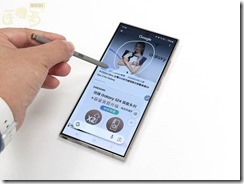
搜尋圈
首先要介紹的是三星與 Google 深度合作的「搜尋圈」功能,這是一項可適用於網頁文字、圖片影音的搜尋技巧,簡單來說,用戶在啟動「搜尋圈」功能的同時,僅需依指示圈選畫面中感興趣的物件,比如說新聞主播身上的衣服或時尚單品,這樣一來系統便會快速搜尋相關資訊,當然你也可以利用關鍵字設定,進一步獲取更豐富、精準的內容。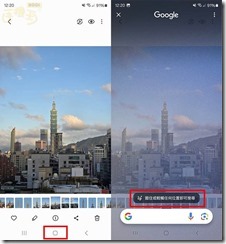
▲預設模式下,只需要長按三星 Galaxy S24 系列的首頁鍵,即可啟用「搜尋圈」功能,接著只要圈選畫面中想搜尋的物件即可。
不過需要注意的是,透過三星 Galaxy S24 系列手機使用「搜尋圈」功能時,必須確保手機有連接至網路,畢竟這主要還是得仰賴 Google 的搜尋引擎。另外,儘管「搜尋圈」可帶來便利的圖像搜尋體驗,但三星仍無法百分之百保證搜尋結果的準確性。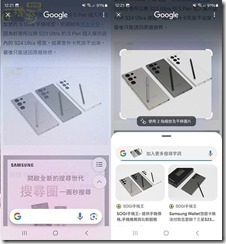 ▲透過「搜尋圈」圈選畫面中的手機照片,即可 Google 搜尋到圖片來源或高度相關的結果。
▲透過「搜尋圈」圈選畫面中的手機照片,即可 Google 搜尋到圖片來源或高度相關的結果。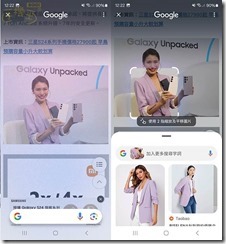
▲透過「搜尋圈」圈選畫面中的模特兒的服裝,即可 Google 搜尋到與該服裝高度相關的結果。
通話即時翻譯
接著要測試的是「通話即時翻譯」功能,說實在的這的確是一個很特別的功能,尤其與外國人接洽時更能起到不錯的幫助。「通話即時翻譯」開啟後可將雙方手機通話的語音,即時翻譯成指定語言(亦能同步檢視文字翻譯),實測簡單使用日語、英語都沒問題。
不過「通話即時翻譯」功能僅支援三星 Galaxy S24 系列預載的三星電話 APP 使用,且需要連接網路並在已登錄三星帳號的情況下才能使用。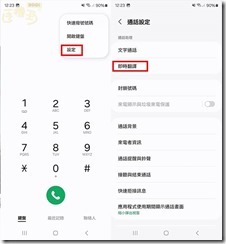
▲各位可透過預載的三星電話 APP 啟用「通話即時翻譯」功能。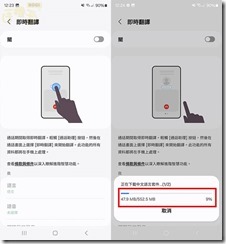
▲「通話即時翻譯」的「中文語言套件」檔案大小為 552.5MB,建議各位依據需求下載語言包即可,否則手機儲存空間很容易顯得吃緊。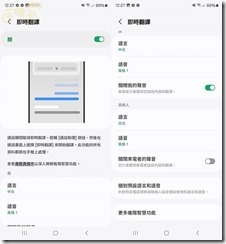
▲小編實際使用三星 Galaxy S24 Ultra 與我手邊的 Galaxy S22 Ultra 進行通話測試。
寫作助理
如果你自認文筆不佳,或是想要偷吃步單純求個方便的話,在「Galaxy AI」中也有帶來全新的「三星鍵盤寫作助理」功能,當你在使用訊息、LINE、WhatsApp 等通訊軟體時,不僅可以將輸入對話即時翻譯成指定語言,更可經由風格與文法功能,依據不同的對話情境立即提供回覆建議。不過「三星鍵盤寫作助理」的風格與文法功能同樣需要連接網路並登錄三星帳號才能使用。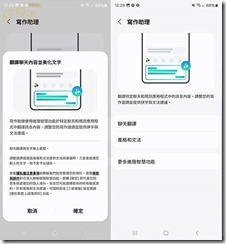
▲「三星鍵盤寫作助理」在使用上有針對文字字數提供一定的要求。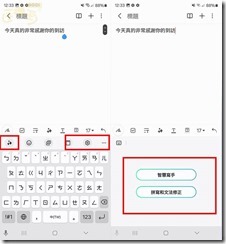
▲用戶在輸入完訊息發送前,可透過點擊三星鍵盤左側紅框的圖示,啟用「三星鍵盤寫作助理」功能。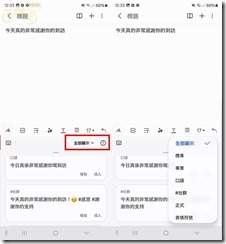
▲用戶也能在「三星鍵盤寫作助理」同步瀏覽不同語氣的訊息回覆。
語音轉文字智慧助理
One UI 本來内建的錄音功能就已經十分完善,而如今隨著「Galaxy AI」的技術加持,三星首度於 Galaxy S24 系列推出全新的「語音轉文字智慧助理」功能,這不僅可將錄製的語音轉成逐字稿,即便是多人會議也能輕易辦認說話者(例如群組會議、選舉人辯論等),而且還可以透過智慧分析,整理出會議摘要或文字翻譯,不過實測後的文字準確度仍有加強空間,但確實能正確辨別出不同的說話者。
▲「語音轉文字智慧助理」功能設定介面一覽。
至於「語音轉文字智慧助理」除了同樣要連接網路並登錄三星帳號才能使用外,音訊檔案的時間長度須少於 3 小時,系統才能進行處理。且須達到一定數量的字元,「Galaxy AI」才可啟動「語音轉文字智慧助理」當中的摘要功能。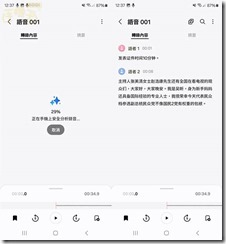
▲小編實際取用 2024 副總統候選人辯論會段落實測,可以看出文字精準度仍有進步的空間,但系統對於成功辨別不同的說話者,的確很有一手。
筆記小幫手
如果你過去主要就是仰賴 Samsung Note 進行一系列的文書筆記,那麼這次的「Galaxy AI」升級肯定會讓你更有感。Samsung Note 經過整合 AI 技術後,除了原先可將手寫字轉為文字的應用外,現在還能實現自動排版筆記內容、生成摘要,或是依照內容屬性製作專屬封面,只不過這功能同樣需要連接網路並登錄三星帳號才能使用。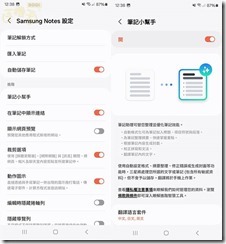
▲Samsung Note 全新「筆記小幫手」設定介面一覽。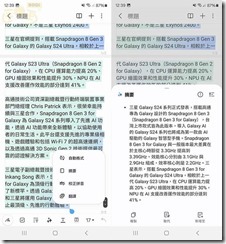
▲三星 Galaxy S24 系列的 Samsung Note 目前可基於「筆記小幫手」提供自動格式、摘要、校正拼音、段落翻譯等功能。
網頁瀏覽助理
假如你每天都會閱讀網路新聞,那麼接下來的「網頁瀏覽助理」或許能讓你更快掌握這篇文章究竟在說什麼。只要搭配三星 Galaxy S24 系列的三星網際網路 APP,在瀏覽網頁內容時,就可以即時提供網頁內容摘要,順利幫助各位掌握重要時事,或是有意將摘要翻譯成指定語言也沒問題。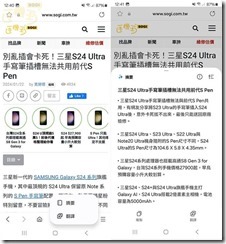
▲利用「網頁瀏覽助理」功能就可以將網站的文章內容,快速整理成摘要顯示。
智慧相片編輯建議
拍完照片卻總是習慣修圖一下嗎?這次「Galaxy AI」帶來了「智慧相片編輯建議」功能,系統可以提供最適切的調整建議,簡單來說,你只要打開圖片進入編輯頁面,接著再輕觸一下位於左側的一鍵修圖按鈕,系統就會自動替你完成修圖,不過編輯結果和品質可能因拍攝條件而異,且「智慧相片編輯建議」目前僅支援 JPG、PNG、GIF 與 MP4 格式的檔案。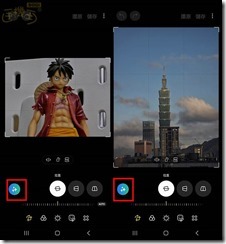
▲「Galaxy AI」新加入「智慧相片編輯建議」功能,主打一鍵就能完成圖像後製作業。
生成式照片編輯
生成式圖像可說是生成式 AI 技術領域中,相當重要的功能一環,而在三星 Galaxy S24 系列的「Galaxy AI」提供的「生成式照片編輯」,主打的便是可微調畫面中物件位置,並透過 AI 填補缺少的圖像(需連接網路並登錄三星帳號)。此外,利用「生成式相片編輯」調整後的照片尺寸最高僅支援至 12MP,且儲存後,輸出的圖像將會顯示浮水印。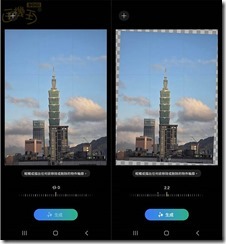
▲假如原本的圖像看起來有些歪歪的,而你打算進行圖像微調的話,只需要直接調整角度並點擊生成按鈕即可。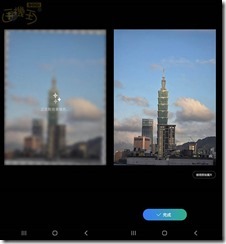
▲如此一來,系統便會針對原先空白處的位置,自動補上與圖像相同的背景畫面。
生成式慢動作精彩鏡頭
最後要和各位介紹的是,三星 Galaxy S24 系列基於「Galaxy AI」的加持下,即便是一般模式錄製下的影片檔案,也能透過在相簿 APP 瀏覽時,利用手指長按畫面而即時瀏覽慢動作影像,並進一步生成額外影格,好讓整個影片節奏變得更加流暢。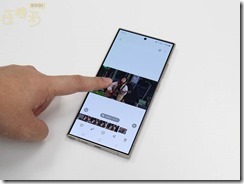
▲只要在想要的秒數透過手指長按畫面,相簿中的影片就會即時切換至慢動作影像播放。
▲前面提到的慢動作影像除了提供即時預覽外,也同樣適用於後製剪輯上,換句話說,即便原本不是拍攝慢動作影像檔案,現在也能將其強行轉為慢動作影像。
體驗結語
綜合來說,三星 Galaxy S24 系列這次帶來的「Galaxy AI」功能,實在處處讓人驚艷,尤其是通話即時翻譯、生成式照片編輯等功能,更是令我印象深刻。雖然目前還只是生成式 AI 的發展初期階段,卻已經能看見三星推出如此豐盛的佳餚,也不禁令人期待未來數年後,手機之於 AI 還能有多少的應用及玩法!
文章出處:https://www.sogi.com.tw/articles/reviews_samsung_galaxy_s24/6261286

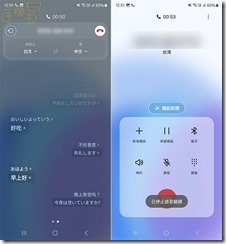
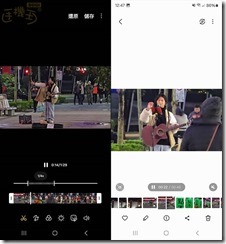
Leave a Reply